문서 목록
![]() 편집자 정보
편집자 정보
![]() 후기 리뷰
후기 리뷰
문서 목록:
- 대용량 3DS SD 카드를 FAT32로 재포맷하는 방법
- 3DS SD 카드 포맷에 EaseUS 파티션 마법사 사용
![]()
- 디스크 관리에서 3DS용 SD 카드 포맷
- 파일 탐색기에서 3DS SD 카드 포맷
- 명령 프롬프트에서 3DS용 SD 카드 포맷
3DS SD 카드 파일 시스템이란?
3DS 핸드헬드와 함께 제공된 표준 마이크로 SD 카드를 16GB에서 32GB 또는 32GB에서 64GB와 같은 더 큰 카드로 업그레이드 할 계획입니까? 3DS SD 카드의 파일 시스템을 이해하는것은 매우 중요합니다. 지금까지 New 닌텐도 3DS, New 닌텐도 3DS XL, 닌텐도 3DS XL, 닌텐도 3DS XL, 닌텐도2D를 포함한 닌텐도 제품은 2GB의 SD/ microSD 메모리 카드, 32GB에 달하는 SDHC/ microSDHC 메모리 카드 (FAT 32 파일 시스템으로 사전 포맷) 만 지원하고 있기 때문입니다.
3DS의 전체 요구사항은 다음과 같이 요약됩니다.
- 용량이 32GB 이하인 메모리 카드;
- FAT32 파일 시스템
즉, SDXC와 고속 전송 UHS형 메모리 카드는 호환되지 않으므로 3DS 시스템에서 32GB 이상의 SD 카드를 읽게하려면 3DS SD 카드를 FAT32로 다시 포맷해야 합니다.
닌텐도 콘솔에는 SD와 SDHC 카드용 FAT32 형식이 필요하므로 메모리 카드가 사전 형식화되어 있는지, 즉시 형식을 지정해야 하는지 명확해야 합니다. 메모리 카드는 다음 표준으로 포맷됩니다.
| SD/microSD | 2GB or lower | FAT16 |
| SDHC/microSDHC | 4GB to 32GB | FAT32 |
| SDXC/microSDXC | 64GB or higher | exFAT |
대용량 3DS SD 카드를 FAT32로 재포맷하는 방법
이러한 microSD 카드는 Nintendo 3DS와 원활하게 작동하도록 테스트되었습니다.
- 1. 샌디스크 익스트림 microSDHC
16GB: SDSDQXL-016G-A46A
32GB: SDSDQXL-032G-A46A
- 2. SanDisk Extreme PLUS microSDHC
16GB: SDSDQX-016G-A46A
32GB: SDSDQX-032G-A46A
- 3. SanDisk Extreme PRO microSDHC
16GB: SDSDQXP-016G-A46A
32GB: SDSDQXP-032G-A46A
- 4. 도시바 마이크로SDHC
8GB: PFM008U-1DCK
- 5. 삼성
메모리 카드가 32GB 미만이거나 용량을 초과하더라도 이를 조정하여 핸드헬드 콘솔에서 작동 가능하도록 만들 수 있습니다. EaseUS 파티션 마스터의 도움만 있으면 됩니다. 한편 NTFS 파일 시스템을 사용하는 32GB 미만의 SD 카드는 NTFS를 FAT32로 변환하여 3DS에 적용할 수 있습니다 . 반면에 64GB에서 128GB 사이의 SDXC 메모리 카드는 어떻게든 FAT32로 포맷된 경우 3DS와 호환될 수 있습니다.
- Notice
- 이 SD 카드를 포맷하면 기존 데이터가 모두 삭제됩니다. 유지하려는 모든 데이터를 백업하십시오.
3DS SD 카드 포맷에 EaseUS 파티션 마법사 사용
3DS SD 카드를 컴퓨터의 카드 리더기에 넣습니다. 아래 가이드에 따라 EaseUS 무료 파티션 관리자 - Partion Master Free Edition을 사용하여 FAT32 파일 시스템으로 SD 카드를 선택 및 포맷하고 클러스터 크기가 32KB로 설정된 파티션을 생성하십시오. 기본 파티션으로 설정하면 모든 Nintendo 3DS에서 작동합니다.
1 단계: EaseUS Partition Master를 실행한 후, 포맷할 외장 하드 드라이브, USB 또는 SD 카드의 파티션을 마우스 오른쪽 버튼으로 클릭하고 "포맷"옵션을 선택합니다.

2 단계: 새 파티션 레이블, 파일 시스템 (NTFS / FAT32 / EXT2 / EXT3) 및 클러스터 크기를 선택한 파티션에 지정한 후 "확인" 버튼을 클릭합니다.

3 단계: 팝업 창에서 "예"를 클릭하여 진행합니다.

4 단계: 오른쪽 하단의 "작업 실행하기" 버튼을 클릭하여 변경 사항을 검토한 후 "적용" 버튼을 클릭하여 외장 하드 드라이브, USB 또는 SD 카드 포맷을 시작합니다.

포맷 작업이 성공적으로 완료되었습니다!

디스크 관리에서 3DS용 SD 카드 포맷
3DS 메모리 카드 형식과 관련하여 Windows 디스크 관리는 또 다른 쉬운 액세스 도구입니다. 단계별로 Nintendo 3DS SD 카드를 포맷합니다.
1단계 . Windows + X를 눌러 Windows 디스크 관리 인터페이스로 들어갑니다. 하드 드라이브와 이동식 드라이브가 표시됩니다.
2단계 . SD 카드를 마우스 오른쪽 버튼으로 클릭하고 포맷을 선택합니다. 그리고 Nintendo 3DS SD 카드의 파일 시스템으로 FAT32를 선택하십시오.
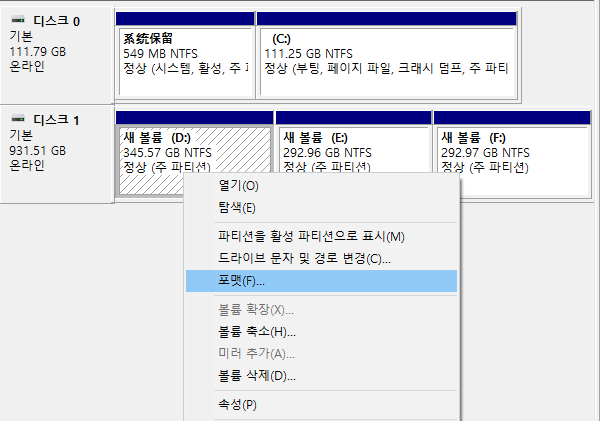
파일 탐색기에서 3DS SD 카드 포맷
파일이나 드라이브를 방문하기 위한 교환인 파일 탐색기에 익숙해야 합니다. 인터페이스에 표시된 메모리 카드를 확인하고 포맷을 적용합니다.
1단계 . 파일 탐색기 를 열고 팝업 메뉴에서 3DS SD 카드를 마우스 오른쪽 버튼으로 클릭한 다음 포맷 을 선택합니다 .
2단계 . FAT32를 파일 시스템으로 선택하십시오.
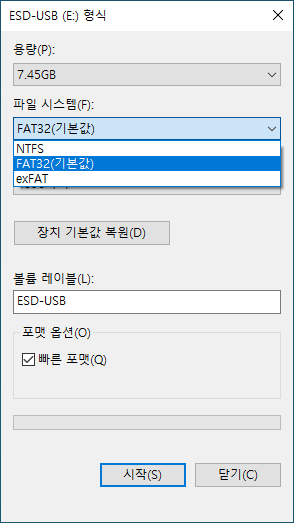
명령 프롬프트에서 3DS용 SD 카드 포맷
위의 세 가지 방법 외에도 CMD를 사용하여 파티션을 관리하는 것이 좋습니다. cmd를 실행하려면 다음 명령을 하나씩 실행해야 합니다.
1단계 . 시작 메뉴를 열고 관리자 권한으로 명령 프롬프트를 실행합니다.
2단계 . 명령을 입력하고 Enter 키를 누릅니다 .
Diskpart > 디스크 나열 > 디스크 선택* > 파티션 나열 > format fs=fat32 quick > 종료
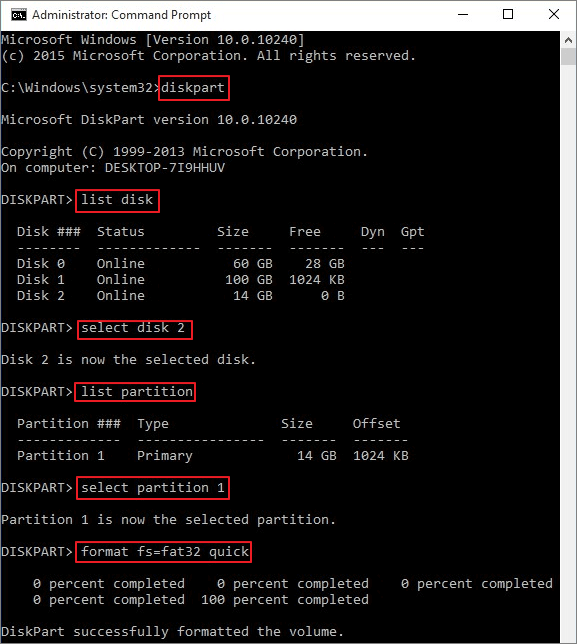
3DS SD 카드를 FAT32로 포맷
이 비디오 자습서에는 Windows 컴퓨터에서 저장 장치를 FAT32로 포맷하는 4가지 방법이 모두 포함되어 있습니다. 더 자세한 가이드가 필요한 경우 다음 비디오를 따라 도움을 받으세요.
마무리
이 페이지에서는 3DS SD 카드를 FAT32로 성공적으로 포맷하는 4가지 효율적인 방법을 수집하고 보여주었습니다. 4가지 방법 중 EaseUS 파티션 마스터 무료 및 파일 탐색기는 Windows 초보자를 위한 SD 카드를 포맷하는 가장 간단한 두 가지 방법입니다.
그러나 SD 카드의 저장 용량이 64GB 이상인 경우 Windows 운영 체제의 최대 볼륨 크기 제한이 32GB이기 때문에 파일 탐색기, 디스크 관리 및 CMD에서 FAT32로 성공적으로 포맷할 수 없습니다. 64GB 이상의 저장 용량으로 3DS SD 카드를 포맷하려면 EaseUS 파티션 마스터를 사용하여 도움을 받으세요.
올바른 포맷 도구를 사용하면 3DS SD 카드를 포맷하는 것이 쉽다는 것을 알게 될 것입니다.
3DS SD 카드 포맷에 대한 FAQ
3DS SD 카드 포맷에 대한 추가 질문이나 의문 사항이 있는 경우 아래를 따라 답변을 찾으십시오.
1. 3DS용 128GB SD 카드를 어떻게 포맷합니까?
- SD 카드 어댑터를 통해 3DS SD 카드를 Windows PC에 연결합니다.
- EaseUS 파티션 마스터를 시작하고 SD 카드를 마우스 오른쪽 버튼으로 클릭합니다.
- "포맷"을 선택하고 파일 시스템을 FAT32 또는 원하는 다른 형식으로 설정하십시오.
- 그런 다음 "빠른 포맷 수행"을 선택하고 "확인"을 클릭한 다음 "작업 실행"을 클릭합니다.
2. 3DS를 포맷하면 SD 카드가 포맷됩니까?
현재 Nitendo 3DS에는 포맷 옵션이 없습니다. Nitendo 3DS용 SD 카드를 사용하려면 사전에 SD 카드를 포맷해야 합니다. 포맷 솔루션은 위의 4가지 권장 방법을 참조하여 도움을 받을 수 있습니다.
3. 3DS가 내 SD 카드를 인식하게 하려면 어떻게 해야 합니까?
Nitendo 3DS가 SD 카드를 인식하게 하려면 먼저 SD 카드에 3DS - FAT32(32GB 이하), exFAT(64GB 이상)가 지원하는 파일 시스템 형식이 포함되어 있는지 확인해야 합니다.
그렇다면 여기의 팁을 시도하여 3DS가 SD 카드를 인식하도록 하십시오.
- 3DS를 켜고 SD 카드 인클로저를 열고 SD crd를 삽입합니다.
- SD 카드 인클로저를 잠그고 3DS 시스템으로 전환합니다.
- 설정으로 이동하여 저장소 설정에서 SD 카드를 확인하십시오.
4. 3DS는 exFAT를 읽습니까?
32GB 이상의 SD 카드를 사용할 경우 exFAT로 포맷할 수 있습니다. 그리고 3DS는 exFAT SD 카드를 읽을 수 있습니다. SD 카드가 32GB보다 작은 경우 3DS에서 더 나은 장치 인식을 위해 FAT32로 설정하십시오.
이 글이 도움이 되셨나요?
-
EaseUS Data Recovery Wizard는 강력한 시스템 복구 소프트웨어로, 실수로 삭제한 파일, 악성 소프트웨어로 인해 잃어버린 파일 또는 전체 하드 드라이브 파티션을 복구할 수 있도록 설계되었습니다.
더 보기 -
이전보다 데이터 복구가 어려워진 현재의 고급 디스크 기술 때문에 완벽하지는 않지만, 우리가 본 것 중에서 EaseUS Data Recovery Wizard는 최고입니다.
더 보기 -
EaseUS Data Recovery Wizard Pro는 시장에서 최고로 평가되는 데이터 복구 소프트웨어 프로그램 중 하나로 알려져 있습니다. 파티션 복구, 포맷된 드라이브 복원, 손상된 파일 수리 등과 같은 고급 기능을 제공하고 있습니다.
더 보기
관련 인기글
-
무료 MBR 복구 도구 : 내부 / 외부 하드 디스크에서 MBR을 쉽게 수정
![author icon]() Lily/Sep 19, 2024
Lily/Sep 19, 2024 -
![author icon]() Lily/May 31, 2024
Lily/May 31, 2024 -
무료 Toshiba 포맷 도구를 다운로드하고 Toshiba 장치 포맷
![author icon]() Lily/Sep 19, 2024
Lily/Sep 19, 2024 -
![author icon]() Yvette/Sep 19, 2024
Yvette/Sep 19, 2024
